How To Do Android Data Recovery ilman Root Helposti? [MiniTool Tips]
- Yhteenveto :
- Onko Android-tiedonpalautus mahdollista tehdä ilman juurruttamista
- Android-laitteen rootauksen edut
- Android-laitteen juurruttamisen haitat
- How Can You Recover Deleted Files from an Unrooted Android
- Ratkaisu 1: Käytä MiniTool Mobile Recovery for Android
- Ratkaisu 2: Käytä MiniTool Power Data Recovery
- Ratkaisu 3: Käytä MiniTool Photo Recovery
- Muutama vaihtoehto poistettujen tiedostojen palauttamiseen juurruttamattomasta Androidista
- Bottom Line
Yhteenveto :

Android-tiedonpalautus vaatii yleisesti ottaen, että Android-tiedonpalautus vaatii, että laitteessa on oltava root. Onko mahdollista suorittaa Android-tietojen palautus ilman rootia? Tässä postauksessa MiniTool Software esittelee joitakin yksinkertaisia ja saatavilla olevia ratkaisuja, joiden avulla voit palauttaa poistetut tiedostot juurruttamattomasta Android-laitteesta.
Onko Android-tiedonpalautus mahdollista tehdä ilman juurruttamista
Kun kohtaat tietojen häviämisongelmia Android-laitteessa, haluaisit varmasti löytää keinon, jolla saat kadonneet ja poistetut tiedot takaisin. Niinpä saatat alkaa etsiä yhtä ratkaisua internetistä.
Tällöin huomaat, että kaikki Android-tiedonpalautusohjelmat vaativat Android-puhelimesi tai -tablettisi juurruttamista etukäteen, jos haluat palauttaa tietoja suoraan Android-laitteesta. Saatat silti haluta tietää: Onko Android-tiedonpalautus mahdollista tehdä ilman juurruttamista?
Ennen kuin vastaat tähän kysymykseen, on olemassa joitakin keskeisiä seikkoja, jotka sinun tulisi tietää Android-laitteen juurruttamisesta.

Tässä postauksessa kerrotaan, miten rootata Android-laite, jotta voit käyttää MiniTool Mobile Recovery for Android -ohjelmaa tietojen palauttamiseen.
Android-laitteen rootauksen edut
Android-laitteen rootauksen avulla saat etuoikeutetun hallinnan Android-laitteen erilaisiin alijärjestelmiin.
Periaatteessa useammin Android-käyttäjät päättävät juurruttaa Android-laitteen sen tarjoamien etujen vuoksi – esimerkiksi erikoissovellusten suorittaminen ja sisäisen muistin vapauttaminen useammille sovelluksille & tiedostoille.
Lisäksi, jos haluat käyttää kolmannen osapuolen Android-tiedonpalautusohjelmistoa palauttamaan suoraan kadonneet tai poistetut tiedot Android-laitteestasi, sinun on juurrutettava Android-laite etukäteen, jotta tämä ohjelmisto voisi onnistuneesti havaita Android-laitteessa olevat tiedot.
Android-laitteen juurruttamisen haitat
Jotkut teistä eivät kuitenkaan vieläkään halua juurruttaa Android-laitetta, koska sillä on samalla joitakin haittoja. Tässä näytämme sinulle tärkeimmät haitat seuraavasti:
1. Juurruttaminen mitätöi Android-laitteen takuun
Android-laitteen juurruttamisen jälkeen valmistajan takuu mitätöityy. Jos jokin ongelma ilmenee, vaikka se ei johtuisi juurruttamisesta, menetät Android-laitteesi takuun. Tämän tilanteen vuoksi monet Android-käyttäjät kieltäytyvät roottaamasta Android-laitetta.
2. Se lisää Android-laitteen tiiliskiven todennäköisyyttä
”Tiiliskivi” Android-laite tarkoittaa, että laite on kuollut kuin tiili taskussa. Jos näin tapahtuu, et voi käyttää Android-laitetta kuten ennen.
3. Se tuo suuremman virustartuntariskin
Aivan kuten tietokoneesi, Android-puhelin on virusten ja haittaohjelmien kohde. Kun olet rootannut Android-laitteesi, voit flashata Android-laitteesi ROM:n käyttämällä mukautettuja ohjelmia.
Tosiasiassa tällaiset muutokset ohjelman koodiin tekevät Android-laitteestasi alttiin virustartunnoille.
Sentähden jotkut teistä eivät halua ottaa riskejä rootatessaan Android-laitteitaan.
Palaamme nyt tämän osan alussa mainittuun kysymykseen: voiko Android-tietojen palautuksen tehdä ilman rootia?
Tässä sinun tulisi tietää, että Android-tiedot voidaan tallentaa sekä Android-puhelimen sisäiseen muistiin että SD-kortille.
Jos haluat palauttaa poistetut tiedostot SD-kortilta Androidista, sinun ei tarvitse rootata Androidia etukäteen. Tältä osin on mahdollista palauttaa poistetut tiedostot juurruttamattomasta Androidista.
Silloin seuraavassa osassa kerromme sinulle joitain saatavilla olevia ratkaisuja Android-tietojen palauttamisen suorittamiseen ilman rootia. You can have a reference.
How Can You Recover Deleted Files from an Unrooted Android
Yllä olevasta johdannosta tiedät, että tämän postauksen yhteydessä Android-tiedonpalautus ilman rootia tarkoittaa itse asiassa SD-kortin palautusta Androidille.
As for Android SD card recovery, the MiniTool team has developed multiple data recovery software to do this job.
Besimerkiksi MiniTool Mobile Recovery for Android on erityisesti suunniteltu palauttamaan Android-tiedot Android-laitteista sekä Android SD-korteista.
MiniTool Power Data Recovery -ohjelmaa voidaan käyttää kadonneiden ja poistettujen tietojen palauttamiseen kaikenlaisista tallennuslaitteista, ja Androidin AD-kortti on mukana;
Näiden kahden ohjelman lisäksi MiniTool Photo Recovery pystyy palauttamaan valokuvia ja videoita Androidin SD-kortilta.
Silloin näytämme näiden kolmen ohjelman käytön SD-kortin palautuksessa Android-kentälle erikseen.
Ennen Android SD-kortin tietojen palautusta sinun on asetettava SD-kortti SD-kortinlukijaan ja liitettävä lukija tietokoneeseen. Seuraavissa kolmessa ratkaisussa emme sitten toista tätä vaihetta.
Ratkaisu 1: Käytä MiniTool Mobile Recovery for Android
Aluksi esittelemme lyhyesti ammattimaisen Android-tiedonpalautusohjelman: MiniTool Mobile Recovery for Android.
Siinä on kaksi palautusmoduulia: Recover from Phone ja Recover from SD-Card. Luonnollisesti sinun pitäisi käyttää Recover from SD-Cardia tietojen palauttamiseen Android SD-kortilta. Kadonneita ja poistettuja Android-tiedostoja, jotka voit saada takaisin, ovat valokuvat, videot, musiikkitiedostot, Word-dokumentit ja paljon muuta.
Tämän ohjelmiston ilmaisversiolla voit palauttaa 10 yhden tyyppistä tiedostoa kerrallaan (katso täältä lisää rajoituksia: MiniTool Mobile Recovery for Android Free -ohjelman rajoitukset). Voit ensin käyttää tätä ilmaista ohjelmistoa nähdäksesi, löytääkö se tarvitsemasi tiedostot.
Free Download
Tässä on vaiheittainen opas kadonneiden tai poistettujen tietojen pelastamiseen juurruttamattomasta Android-laitteesta MiniTool Mobile Recovery for Android -ohjelmalla.
1. Ota käyttöön MiniTool Mobile Recovery for Android. Poista SD-kortti Android-laitteesta ja liitä se tietokoneeseen kortinlukijalla.
2. Avaa MiniTool Mobile Recovery for Android.
3. Jatka valitsemalla Recover from SD-Card (Palauta SD-kortilta) -moduuli.

4. Napsauta Next (Jatka).
5. Napsauta Next (Seuraava). Napsauta Seuraava, jonka jälkeen ohjelmisto alkaa analysoida ja skannata Android SD-korttiasi.

6. Kun skannausprosessi päättyy, näet ohjelmiston vasemmalla puolella tietotyyppiluettelon. Voit valita luettelosta yhden tyypin ja tarkastella sen sisältämiä kohteita käyttöliittymässä.
Jos esimerkiksi haluat palauttaa poistetut valokuvat androidista ilman rootia, voit valita Kuva-vaihtoehdon RAW & Dokumentti-osiossa ja mennä sitten etsimään tarvittavat tiedostot.
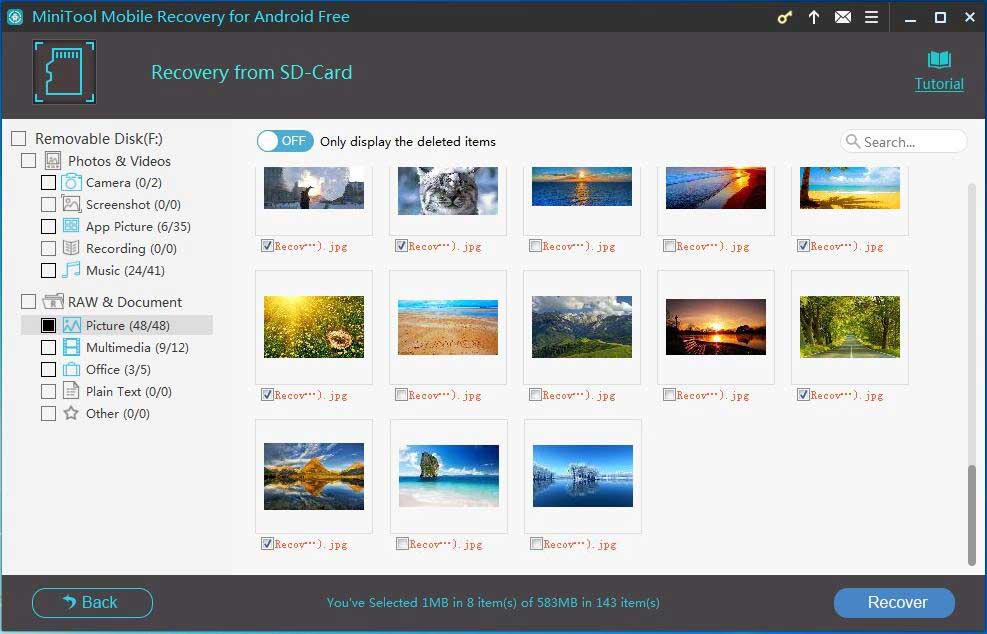
Jos haluat palauttaa Android-tiedostot SD-kortilta ilman rajoituksia, voit päivittää tämän ilmaisohjelman täysversioksi. Voit mennä MiniToolin viralliseen kauppaan tekemään päivityksen. Kun olet saanut lisenssin, voit rekisteröidä ohjelmiston suoraan skannaustulosten käyttöliittymässä.
Tahdotko suorittaa Android-tietojen palautuksen ilman rootia? MiniTool Mobile Recovery for Android voi auttaa sinua.Klikkaa twiittaamaan
Ratkaisu 2: Käytä MiniTool Power Data Recovery
MiniTool Power Data Recovery on toinen ohjelmisto, jota voidaan käyttää tietojen hakemiseen Android SD-kortilta. Siinä on 4 palautusmoduulia ja Removable Disk Drive on juuri se moduuli, jota sinun pitäisi käyttää Android-tietojen palauttamiseen ilman rootia ilmaiseksi.
Tässä ohjelmistossa on kokeiluversio, jonka avulla voit tarkistaa, pystyykö se tunnistamaan tiedostot, jotka haluat palauttaa. Voit painaa seuraavaa latauspainiketta saadaksesi sen ja kokeillaksesi.
Free Download
Muista, että voit käyttää tätä kokeiluversiota vain sen laitteen skannaamiseen, jonka haluat palauttaa. Jos sinun on tallennettava tarvitsemasi tiedostot, jotka tämä ohjelmisto havaitsee, valitse täysversio.
Nyt, ota Personal Deluxe Edition tämän ohjelmiston esimerkkinä. Tätä versiota suositellaan henkilökohtaiseen käyttöön.
1. Aseta SD-kortti kortinlukijaan ja liitä se tietokoneeseen.
2. Valitse Removable Disk Drive -moduuli vasemmanpuoleisesta moduuliluettelosta.
3. Napsauta Android SD-korttia. Jos haluat valita Android SD -kortilta vain joitakin määritettyjä tiedostoja, voit tehdä valintoja napsauttamalla Asetukset-toimintoa.
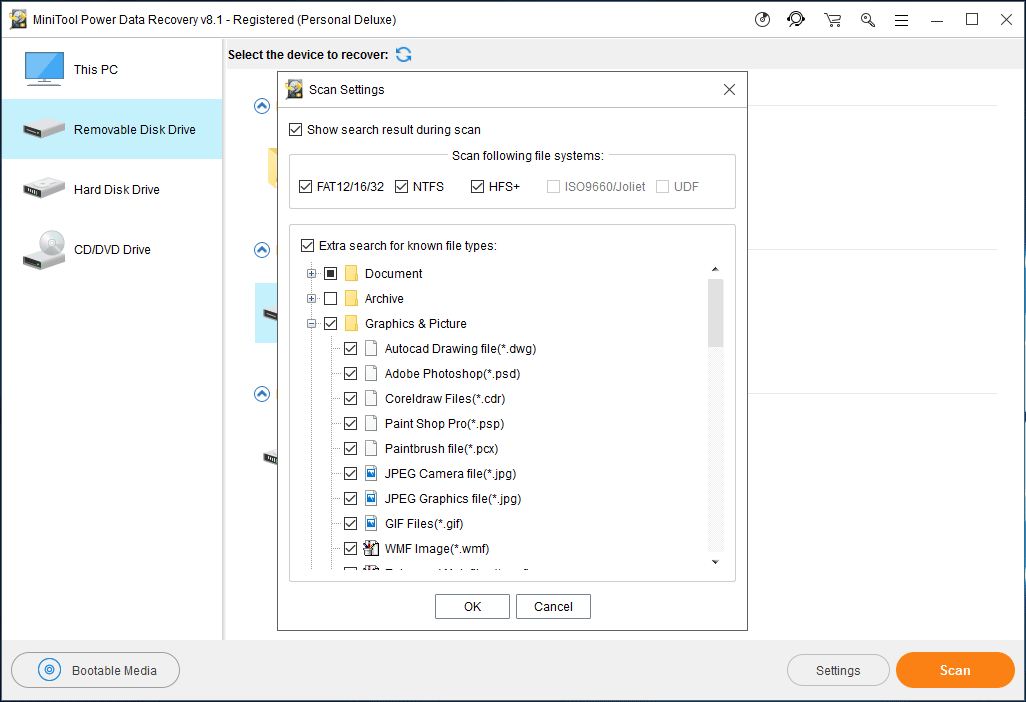
4. Napsauta Skannaa.
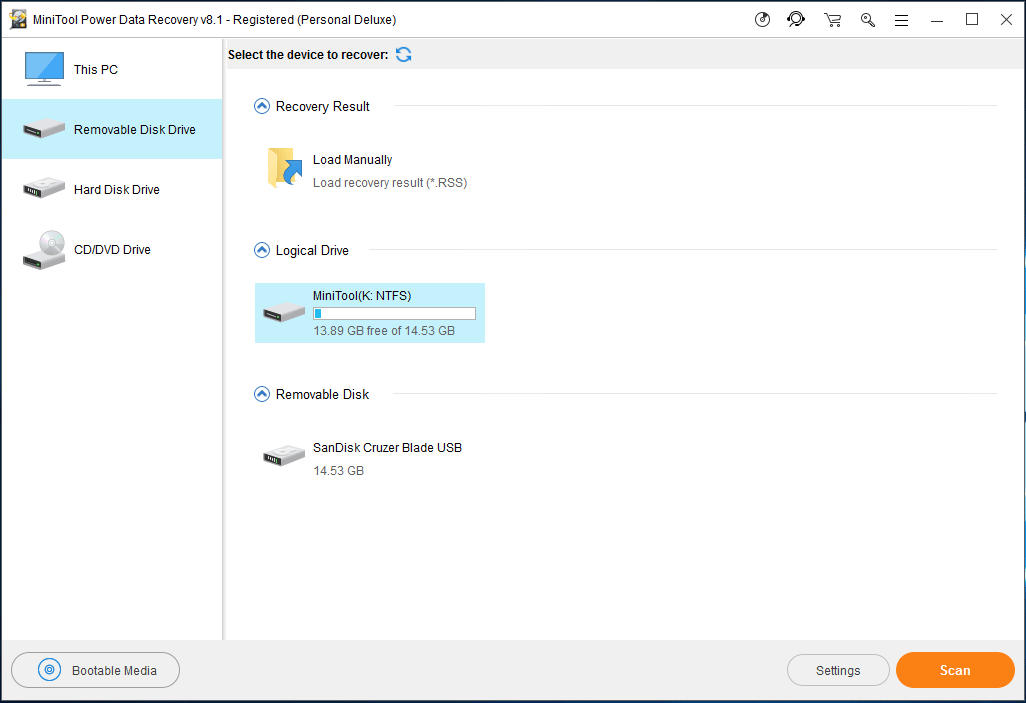
5. Valitse Skannaa. Kun skannausprosessi on päättynyt, pääset skannaustulosten käyttöliittymään. Sen jälkeen voit valita tiedostot, jotka haluat palauttaa, ja napsauttaa Tallenna-painiketta.
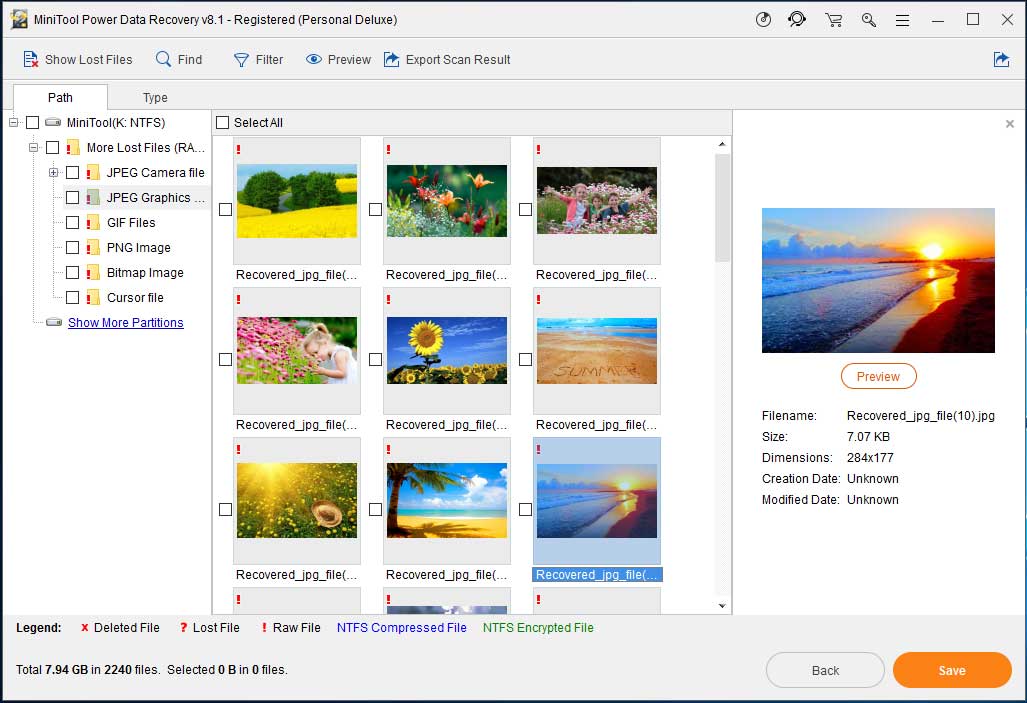
6. Tämä ohjelmisto näyttää sinulle ponnahdusikkunan, jossa voit valita oikean polun valittujen tiedostojen tallentamiseen.
Viimeiseksi voit avata määritetyn tallennuspolun tietokoneellasi käyttääksesi näitä talteenotettuja tiedostoja välittömästi.
Ratkaisu 3: Käytä MiniTool Photo Recovery
Jos sinun tarvitsee vain pelastaa poistetut valokuvat ja videot Androidin SD-kortilta, voit valita erityisen valokuvien palautusohjelmiston. MiniTool Photo Recovery on juuri tällainen ohjelmisto, joka voi auttaa sinua palauttamaan poistetut tiedostot Android unrooted.
Tämän ohjelmiston rekisteröimättömän version avulla voit hakea 200MB:n tiedot kokonaan. Voit siis ladata tämän ohjelmiston tietokoneellesi kokeillaksesi sitä.
Vapaa lataus
Asennettuasi tämän ohjelmiston sinun tulee noudattaa seuraavia ohjeita tietojen palauttamiseksi Android SD-kortilta.
1. Ota tämä ohjelmisto käyttöön. Liitä Android SD-kortti tietokoneeseen kortinlukijalla.
2. Avaa MiniTool Photo Recovery.
3. Napsauta Käynnistä.
4. SD-kortti näkyy asemaluettelossa. Jos sitä ei ole tässä, sinun on painettava Päivitä, jotta ohjelmisto tunnistaa sen. Valitse sitten SD-kortti ja paina Scan.
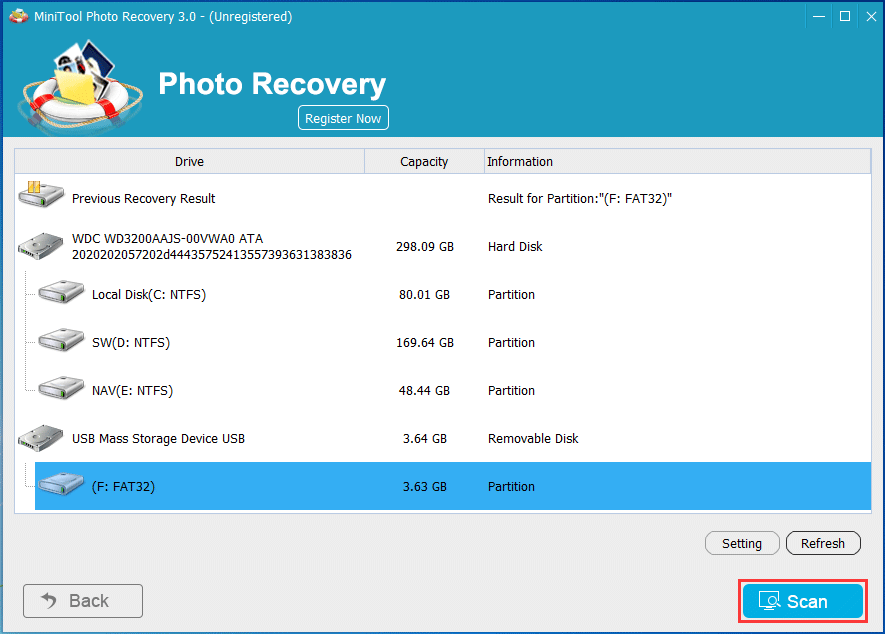
5. Paina Scan. Skannausprosessi päättyy muutaman minuutin kuluttua. Sen jälkeen näet skannaustulokset. Valitse yksi valokuva/videotyyppi vasemmanpuoleisesta luettelosta ja tarkastele sen yksityiskohtia.

6. Valitse tiedostot, jotka haluat palauttaa, paina Tallenna ja valitse sitten sopiva paikka niiden tallentamiseen.
Koska tällä ilmaisohjelmalla voi palauttaa vain 200 Mt:n kokoisia tietoja, sinun on käytettävä edistynyttä versiota pelastaaksesi kaikki tarvitsemasi tiedostot. Päivitä se tai ei, se riippuu sinusta.
Muutama vaihtoehto poistettujen tiedostojen palauttamiseen juurruttamattomasta Androidista
Yllä olevat 3 ratkaisua ovat erityisen hyödyllisiä silloin, kun Androidin varmuuskopiotiedostoa ei ole käytettävissä. Jos olet varmuuskopioinut Android-tietosi, voit saada kadonneet tai poistetut Android-tietosi edellisestä varmuuskopiotiedostosta.
On olemassa virallinen artikkeli, jossa esitellään Android-tietojen varmuuskopioinnin ja palauttamisen yksityiskohtaiset vaiheet: Varmuuskopioi tai palauta Android-laitteen tiedot.
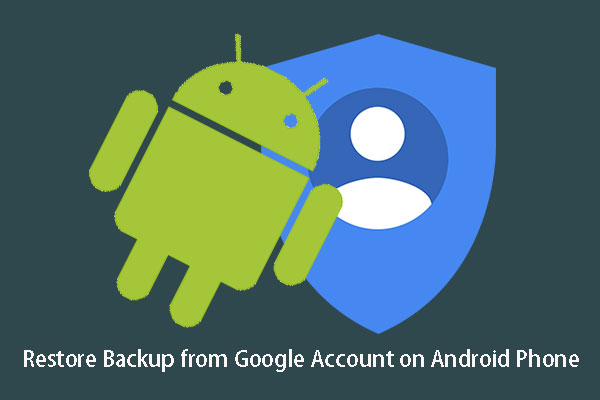
Tiedätkö, miten palautat varmuuskopion Google-tililtä Android-puhelimeen tehokkaasti? Lue tämä viesti löytääksesi vastauksen.
Bottom Line
Jos haluat suorittaa Android-tietojen palautuksen ilman rootia, voit vain kokeilla näitä tässä viestissä mainittuja ratkaisuja, jotka auttavat sinua. Toivottavasti löydät sopivan menetelmän täältä.